iPhone、iPadおよびiPod WhatsAppメッセージをPCにエクスポート/転送するためのトップ2の方法
クロスプラットフォームのメッセージングアプリであるWhatsApp、SMSの料金を支払うことなく、インターネットデータまたはWi-Fiで通信できます。多くの人にとって、WhatsAppメッセージは重要です。また、WhatsAppチャットの履歴を保存する方法を疑問に思うかもしれません。次に、この投稿を読んで、2つの簡単な方法を提供する必要があります WhatsAppメッセージをエクスポートする iPhone、iPad、iPodユーザー向け。

iPhone、iPad、iPod WhatsAppメッセージをPCにエクスポートする方法
WhatsAppメッセージを転送する簡単で無料の方法を次に示します。両方の方法を使用して、データが失われた場合にWhatsAppメッセージをバックアップすることもできます。
方法I. WhatsAppメッセージをメールで送信する
メッセージをコンピューターまたはメールで記録したい場合は、次の手順で個々のチャット履歴をメールで送信できます。
- 1. WhatsAppを起動し、メールで送信するWhatsAppカンバセーションを開きます。
- 2.開くナビゲーションバーで連絡先の名前またはグループの件名をタップします。
- 3.一番下までスクロールして、[メールの会話]をタップします。写真、ビデオ、その他のメッセージの添付ファイルもPCにエクスポートする場合は、必ず[メディアの添付]を選択してください。
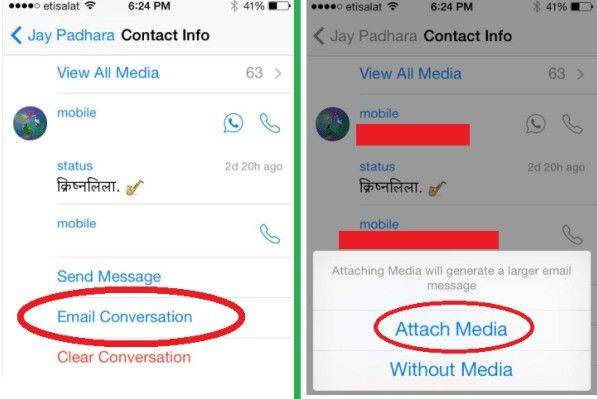
- 4.メールアドレスを入力して、送信を押します。
方法II。 WhatsAppチャット履歴をコンピューターに転送する
WhatsAppメッセージをエクスポートする前に、WhatsApp Recoveryと呼ばれるソフトウェア。このツールを使用すると、WhatsAppメッセージをPCに簡単にエクスポートできます。 iPhone、iPad、iPodでWhatsAppチャット履歴(写真、ビデオ、その他のメッセージ添付ファイルを含む)と連絡先を抽出できます。 iTunes / iCloudバックアップまたはデバイスからWhatsAppメッセージを抽出することを選択できます。
- 1.コンピューターでWhatsApp Recoveryを起動し、iPhoneもこのコンピューターに接続します。注意:iTunesバックアップを抽出する場合、iPhoneをコンピューターに接続する必要はありません。代わりにiTunes / iCloudバックアップファイルを選択する必要があります。
- 2。数分以内に、すべての会話がメインインターフェイスに表示されます。エクスポートする会話を選択します。会話を選択するには、中央の各メッセージスレッドの横にあるチェックボックスをオンにします。

- 3. [回復]ボタンをクリックします。メッセージを保存するPC上の場所を選択します。

Tenorshare WhatsApp Recoveryでは、WhatsAppメッセージをエクスポートできます。 エクセル ファイル、 XML ファイルと テキスト ファイル。見やすいようにどちらかを選択できます。さらに、「オペレーティングシステムの修復」を使用してiOSデバイスを修正することができます。見逃すことはできません。






![AndroidからiPhone 7/7 PlusにWhatsAppメッセージを転送するためのトップ3の方法[iOS 12を含む]](/images/ios-file-transfer/top-3-ways-to-transfer-whatsapp-messages-from-android-to-iphone-77-plus-ios-12-included.jpg)


